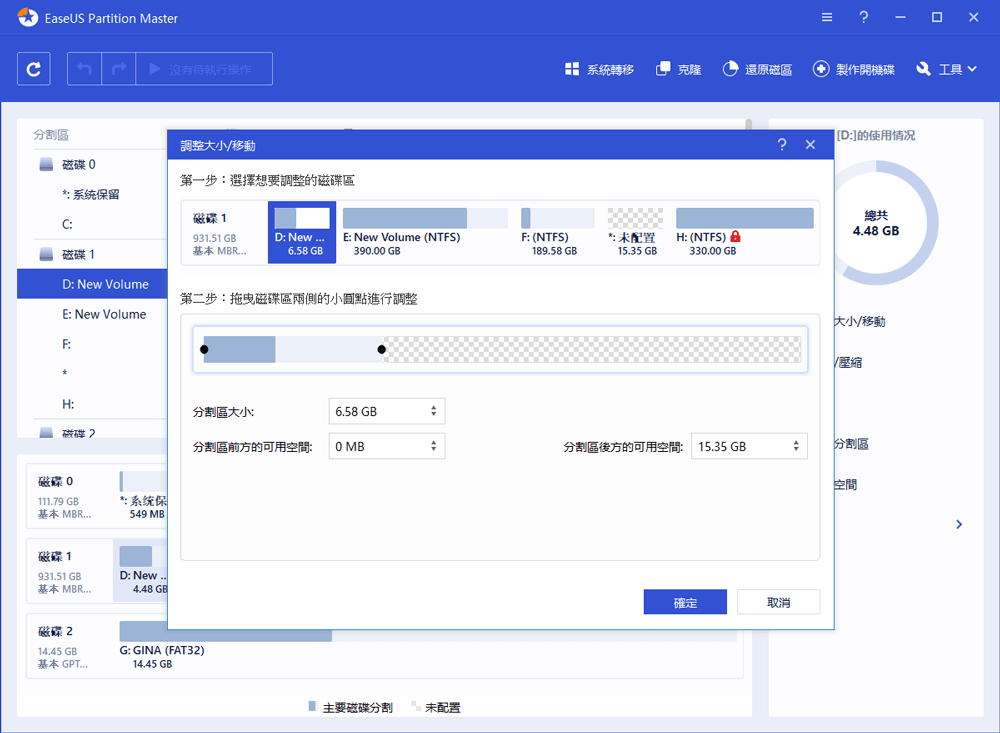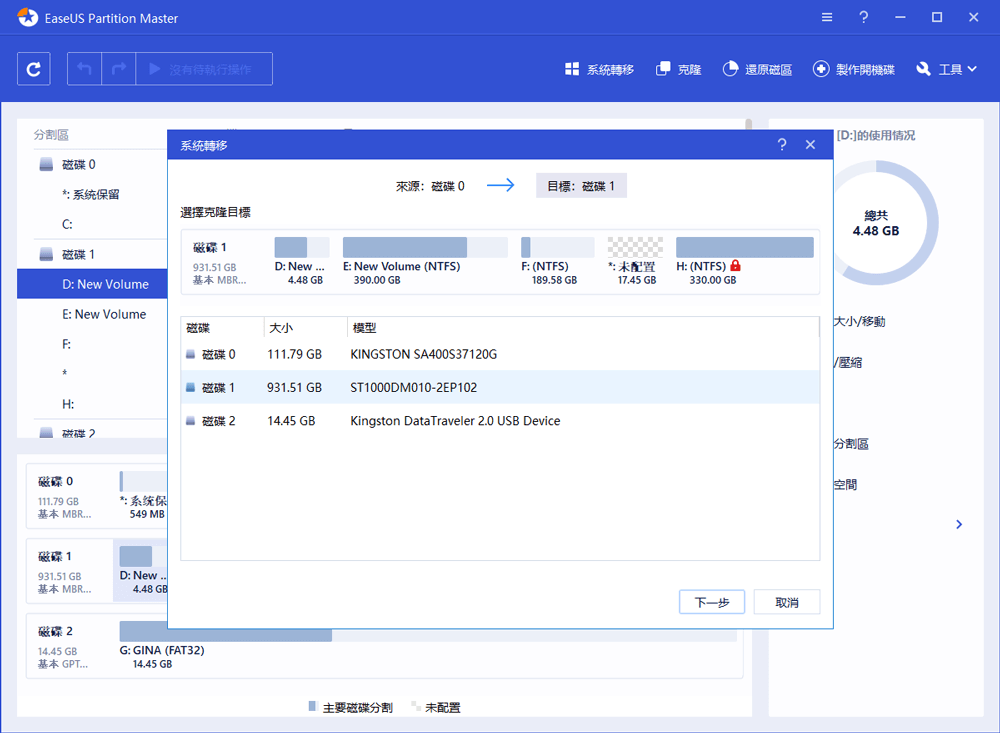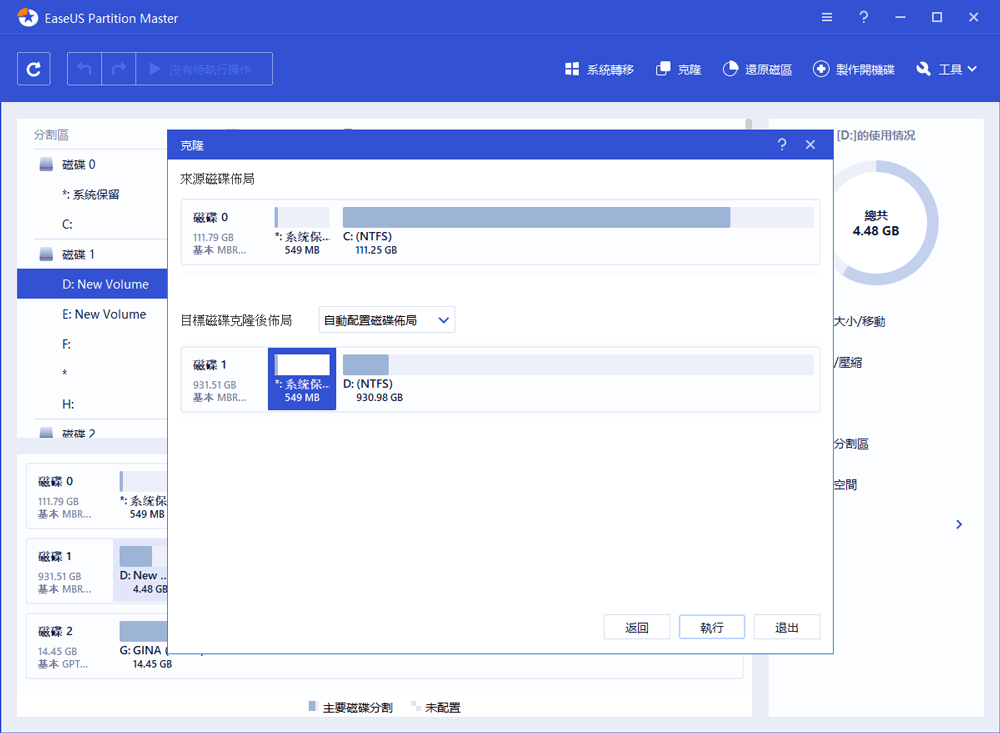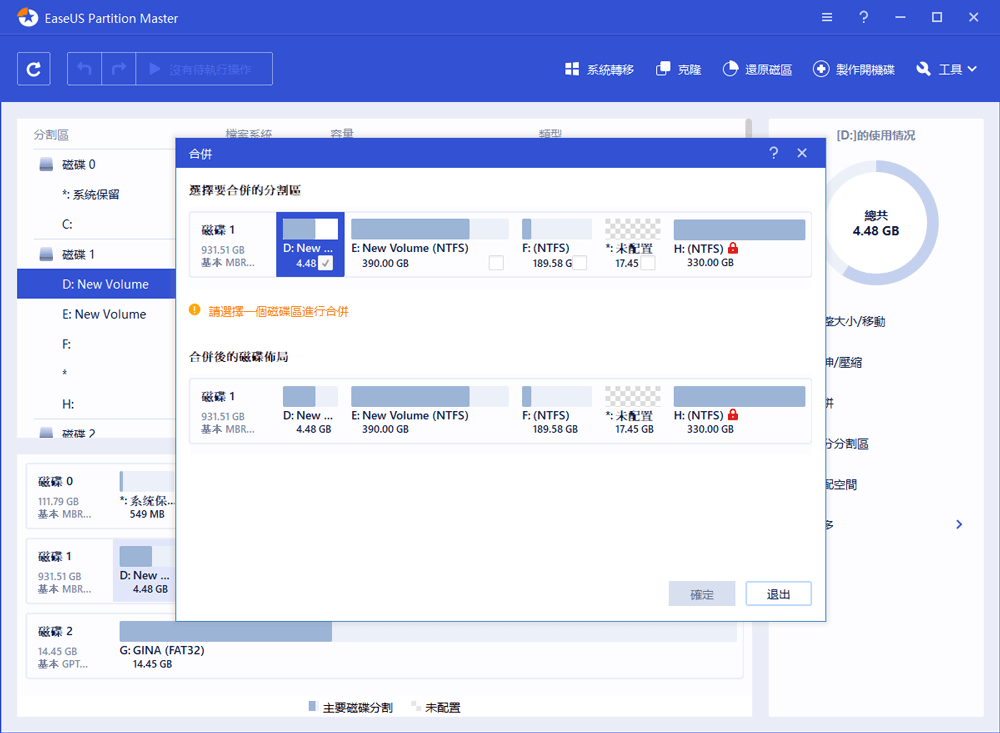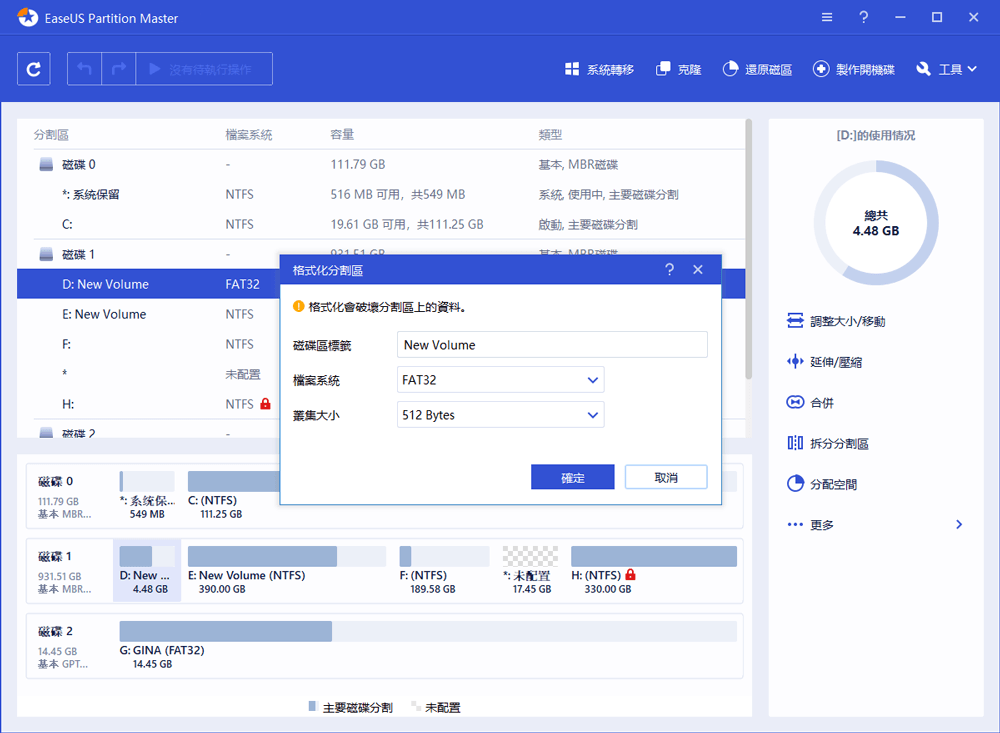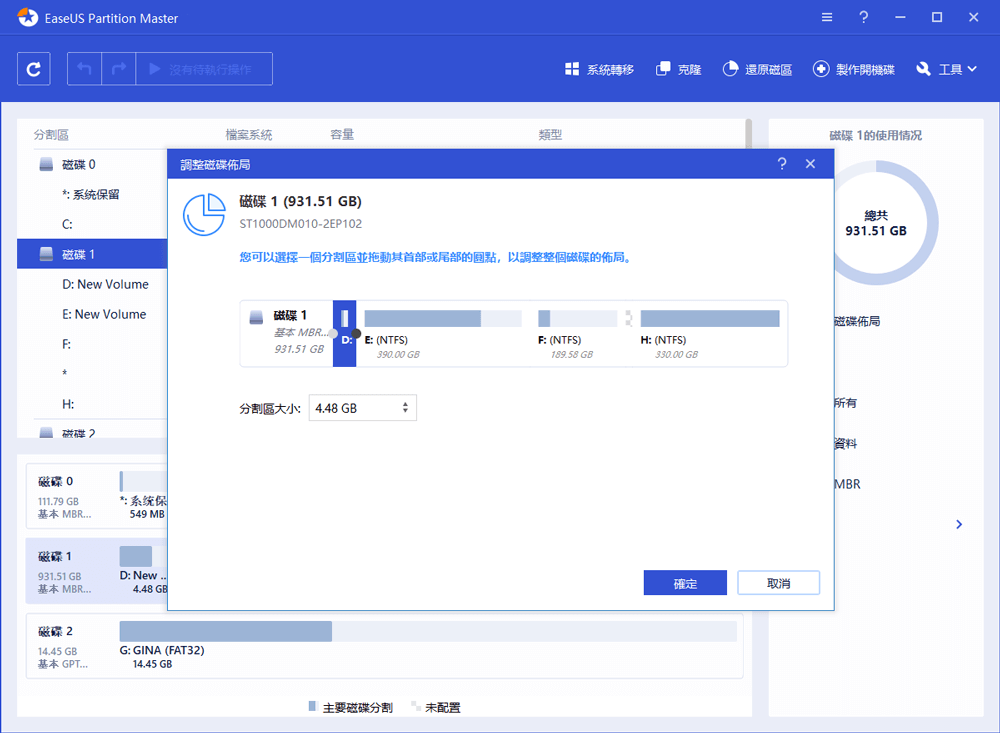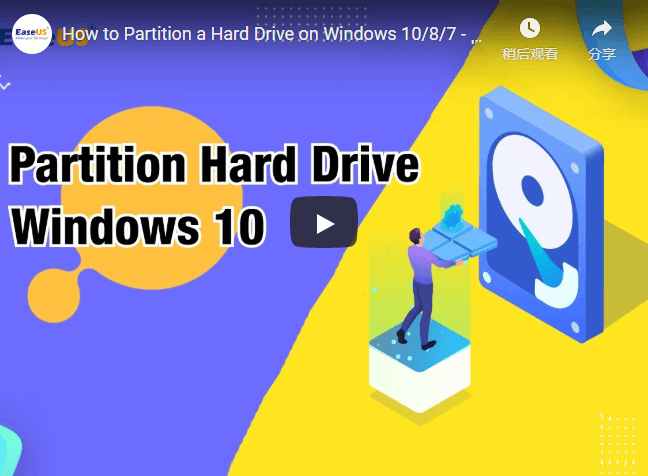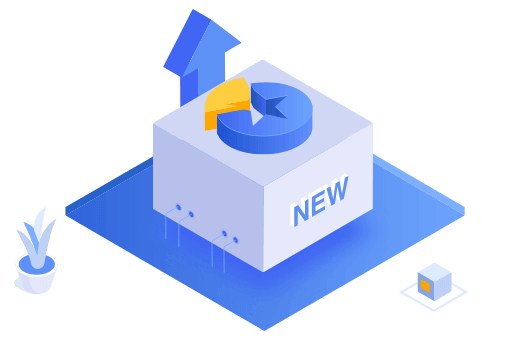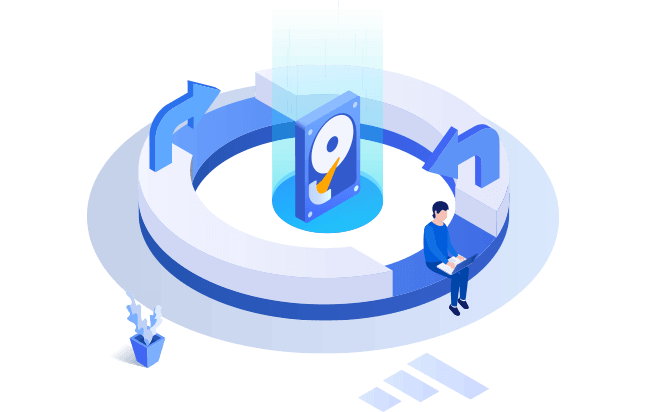
-
MBR/GPT 磁碟轉換
將磁碟樣式從 MBR/GPT 更改為 GPT/MBR 而不會丟失資料。
-
將 FAT32 轉換為 NTFS
將檔案系統從 FAT32 轉換為 NTFS。
-
主要/邏輯分區轉換器
將磁碟分區從 主要/邏輯 分區轉換為 邏輯/主要 分區 。
-
動態/基本磁碟轉換器
將 動態/基本 磁碟轉換為 基本/動態 磁碟
EaseUS Partition Master Pro 輕鬆對硬碟進行分割,並充分利用您的磁碟空間。
根據需要將磁碟分區調大或調小。
將磁碟分區合併成一個更大的磁碟分區而不丟失資料。
組織和優化您的硬碟。
它可以幫助您將磁碟分區克隆/遷移到未分配的空間。
將作業系統遷移到 SSD 以加速 Windows。
輕鬆調整/延伸/縮小/創建動態卷。
將磁碟樣式從 MBR/GPT 更改為 GPT/MBR 而不會丟失資料。
將檔案系統從 FAT32 轉換為 NTFS。
將磁碟分區從 主要/邏輯 分區轉換為 邏輯/主要 分區 。
將 動態/基本 磁碟轉換為 基本/動態 磁碟
一系列功能可用於改進磁碟管理和性能。
您可以調整磁碟分區大小、延伸系統分區、重建 MBR 以及使用可引導磁碟解決磁碟空間不足的問題。
通過掃描整個磁碟或未分配的空間,來快速恢復已刪除或丟失的磁碟分區。
正確對齊 SSD 分區以加速您的電腦
如果在嘗試調整分區時出現問題,自動將分區狀態恢復到以前的狀態。
EaseUS Partition Master Pro 17.6 新版本更新點有哪些?
2004
EaseUS 成立
72,000,000 +
使用者
20,000+
合作夥伴
160+
國家使用
年
研發經驗
30-天
退款保證
5億3000萬
使用者
100% 安全
透過 256-bit SSL 付款
免費
技術支援
我還沒有找到完美的分區程式——個簡單、可靠、通用、無損(意味著它可以調整分區大小而不刪除它)的程式。對使用者來說簡單好用。
- 來自 PCWorld 員工
常見問題 FAQs
我們可以將您的科技生活變得更便利!